Jak skonfigurować uwierzytelnianie dwuskładnikowe na Instagramie dla wielu urządzeń
Opublikowany: 2023-02-22Podczas pracy z wieloma członkami zespołu w mediach społecznościowych dbanie o bezpieczeństwo na Instagramie może być trudne. Ale na szczęście Instagram umożliwia dodanie wielu urządzeń do uwierzytelniania dwuskładnikowego konta (2FA). Oznacza to, że Twój zespół nie musi ciągle prosić o te kody zapasowe ORAZ zyskujesz dodatkowe bezpieczeństwo i spokój ducha.
Jedna osoba będzie musiała skonfigurować 2FA za pomocą aplikacji uwierzytelniającej, zanim będzie można dodać inne urządzenia. Zalecamy korzystanie z aplikacji Google Authenticator dostępnej na iOS i Androida.
Jak skonfigurować uwierzytelnianie dwuskładnikowe na Instagramie
Zacznij od pobrania aplikacji Authenticator, aby być gotowym do pracy.
Następnie w swoim profilu na Instagramie kliknij trzy linie w prawym górnym rogu. Kliknij Ustawienia > Zabezpieczenia > Uwierzytelnianie dwuskładnikowe > Rozpocznij
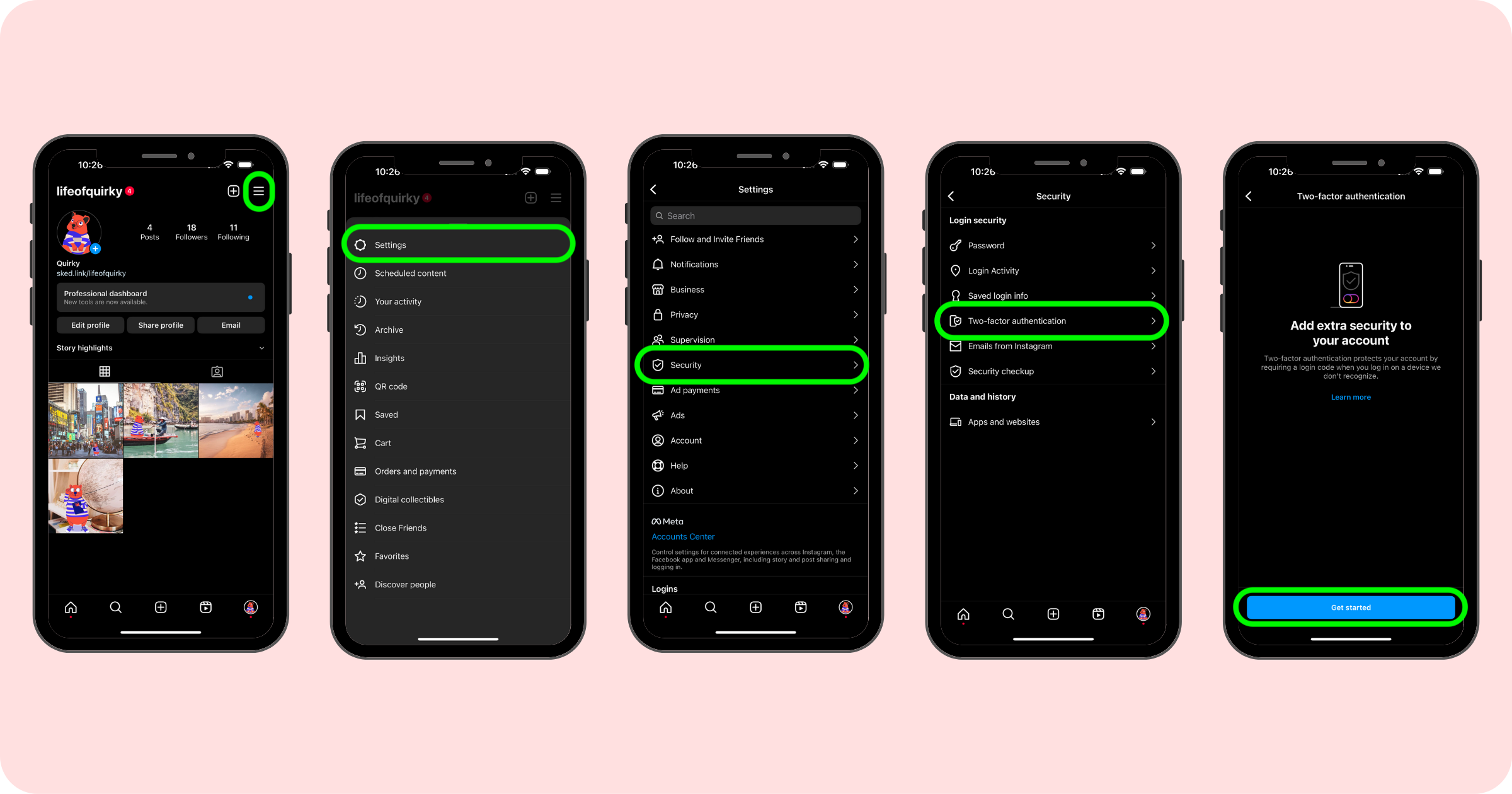
Wybierz aplikację uwierzytelniającą z opcji. Stąd kliknij Skonfiguruj inny sposób , a Instagram dostarczy ci klucz – ciąg 32 liter i cyfr, których użyjesz do połączenia swojego Instagrama z aplikacją uwierzytelniającą. Kliknij Kopiuj klucz (użytkownicy Sked – zapisz ten klucz gdzieś na później, abyśmy mogli połączyć 2FA z Twoim kontem Sked).
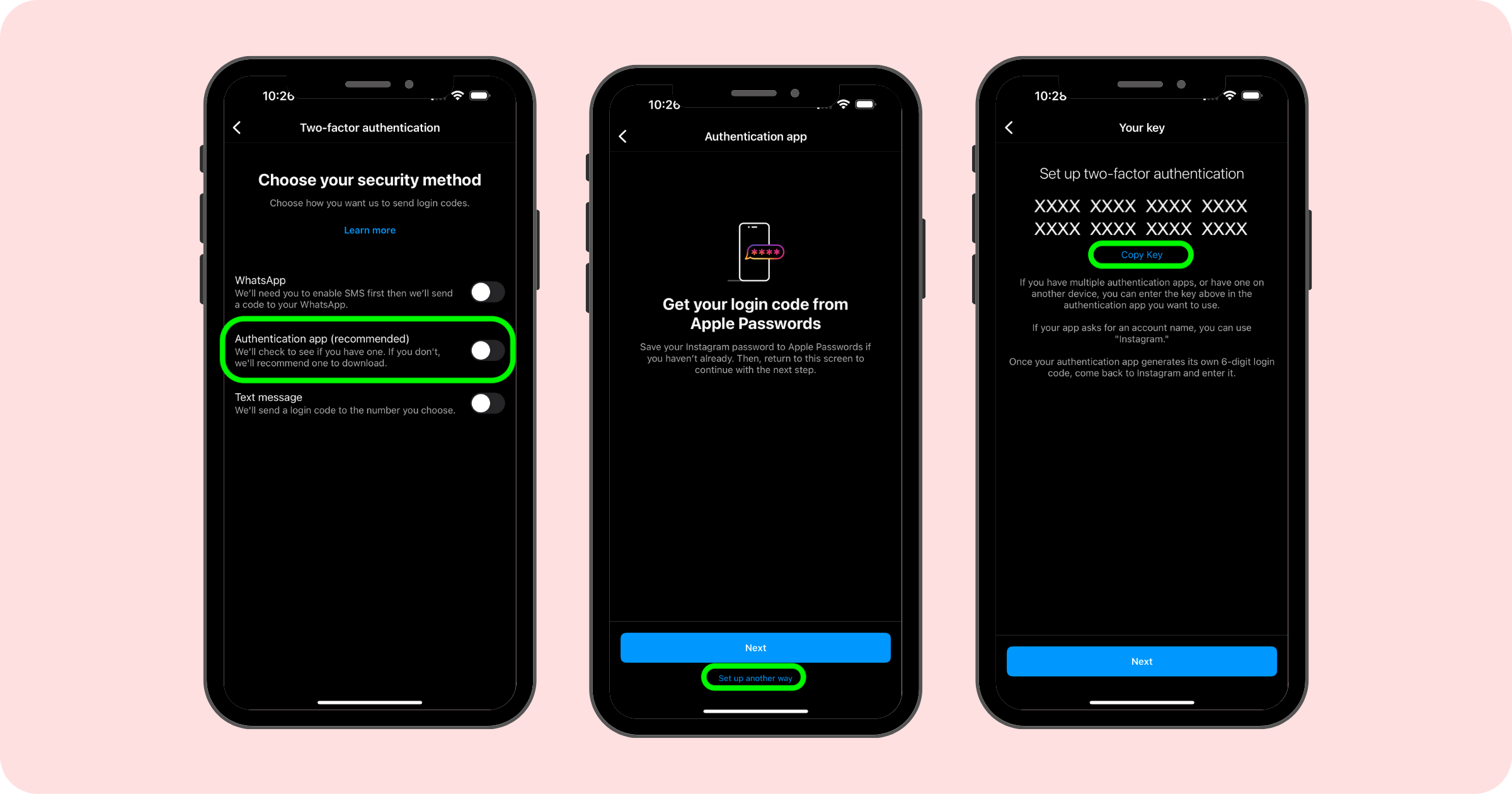
Otwórz Google Authenticator i kliknij znak plus w prawym dolnym rogu i wybierz Wprowadź klucz instalacyjny. Podaj nazwę konta (sugerujemy coś, co pozwoli zidentyfikować konto na Instagramie, „Sked IG”) i wklej klucz w odpowiednim miejscu. Z listy rozwijanej wybierz Na podstawie czasu i kliknij niebieski przycisk Dodaj .
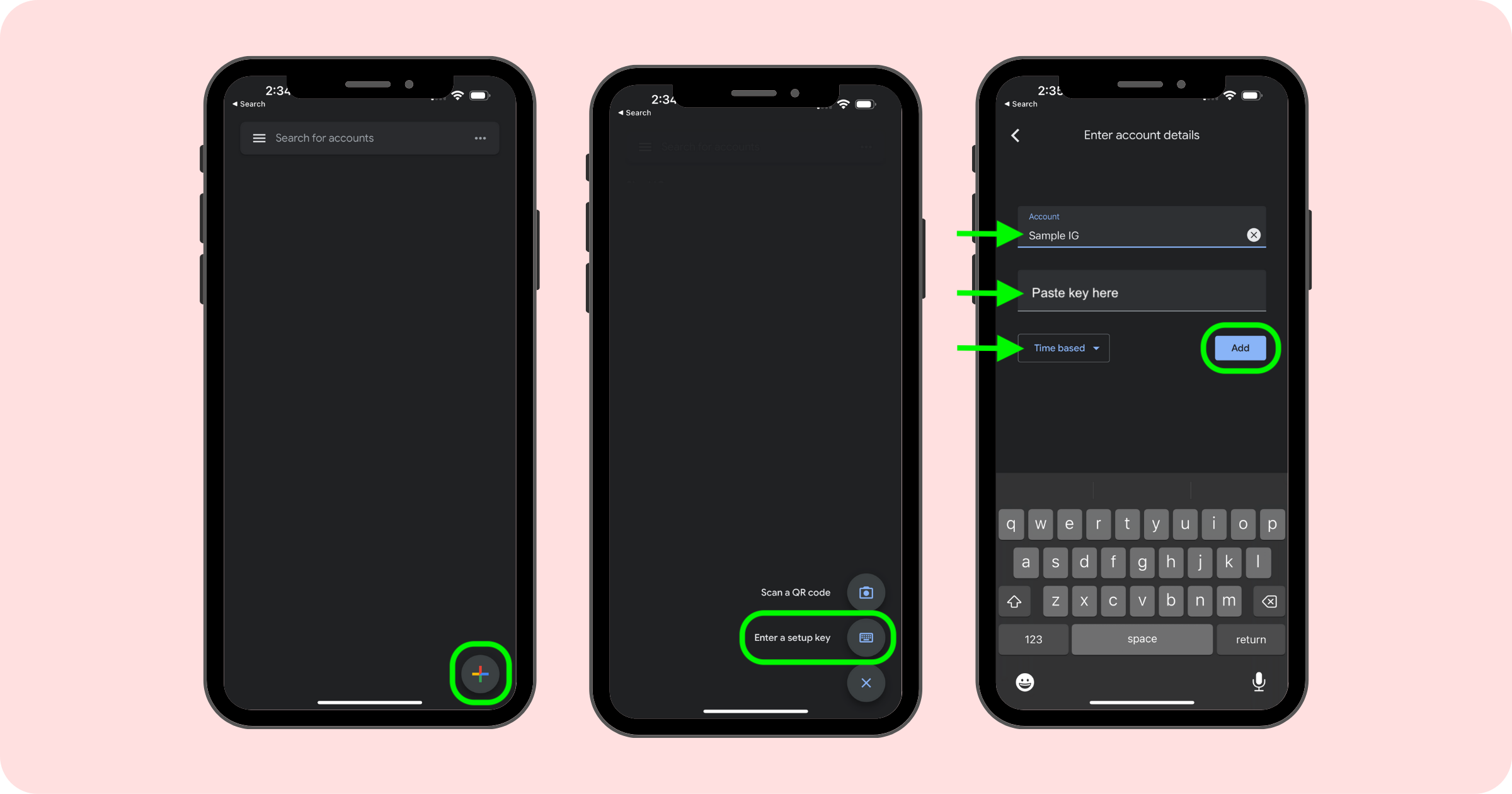
Wróć do Instagrama i kliknij Dalej . Teraz Instagram poprosi Cię o kod. Ponownie otwórz Google Authenticator, a zobaczysz odliczanie 6-cyfrowych kodów. Po prostu dotknij konta IG, a ono skopiuje klucz. Wróć do Instagrama i stuknij, aby wkleić klucz. Gdy zrobisz to po raz pierwszy, pojawi się wyskakujące okienko z pytaniem, czy chcesz zezwolić Instagramowi na wklejanie z Authenticator. Wybierz opcję Zezwalaj na wklejanie , a następnie kliknij przycisk Dalej.
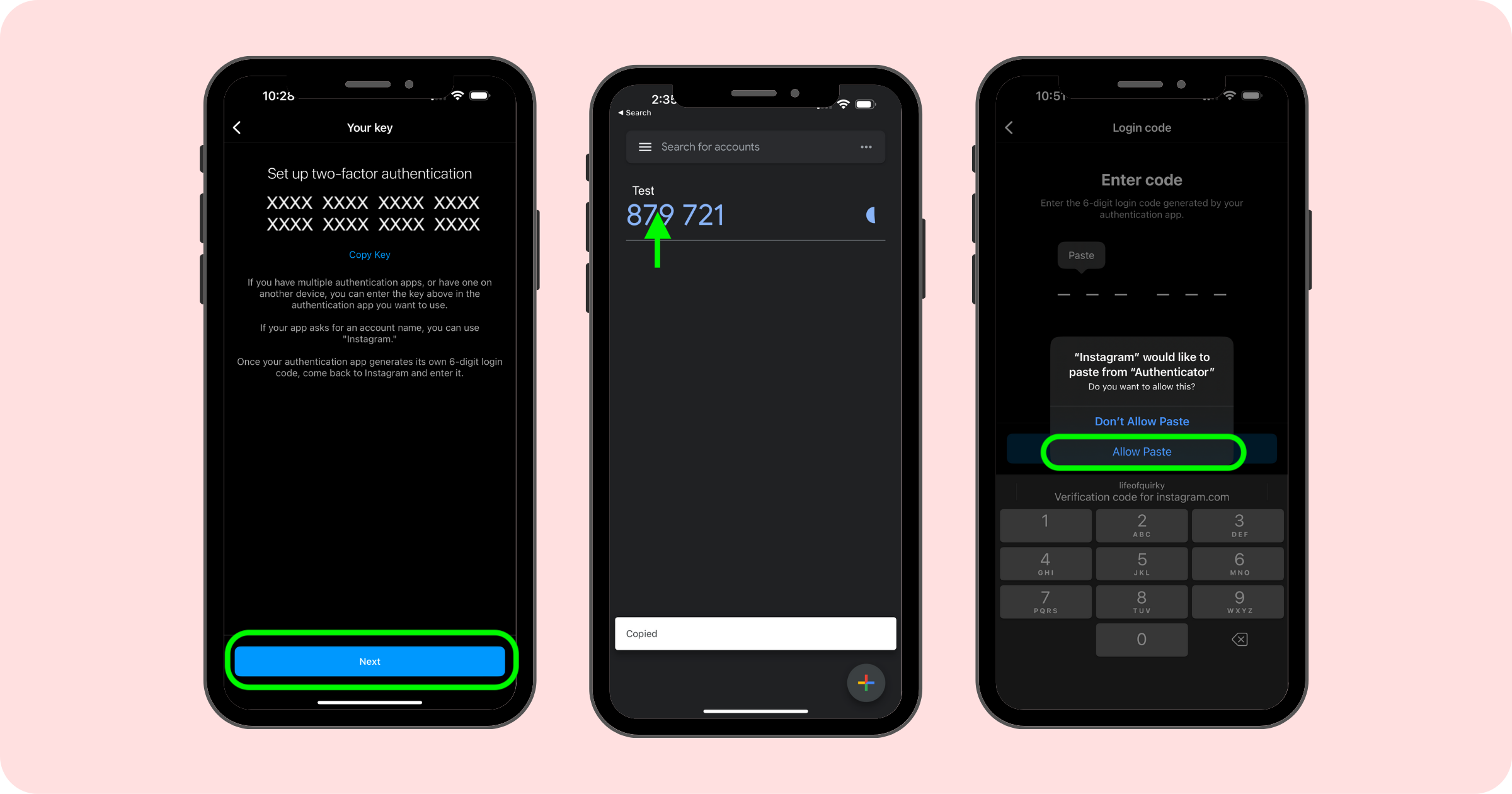
Teraz Twoje 2FA jest włączone dla konta na Instagramie.
Kliknij ponownie Dalej , a Instagram dostarczy Ci kody zapasowe. Zrób zrzuty ekranu i przechowuj je w bezpiecznym miejscu. Kody zapasowe pomogą Ci zalogować się na konto, jeśli utracisz dostęp do telefonu lub nie możesz zalogować się przy użyciu wybranej metody zabezpieczeń. Kliknij Gotowe.
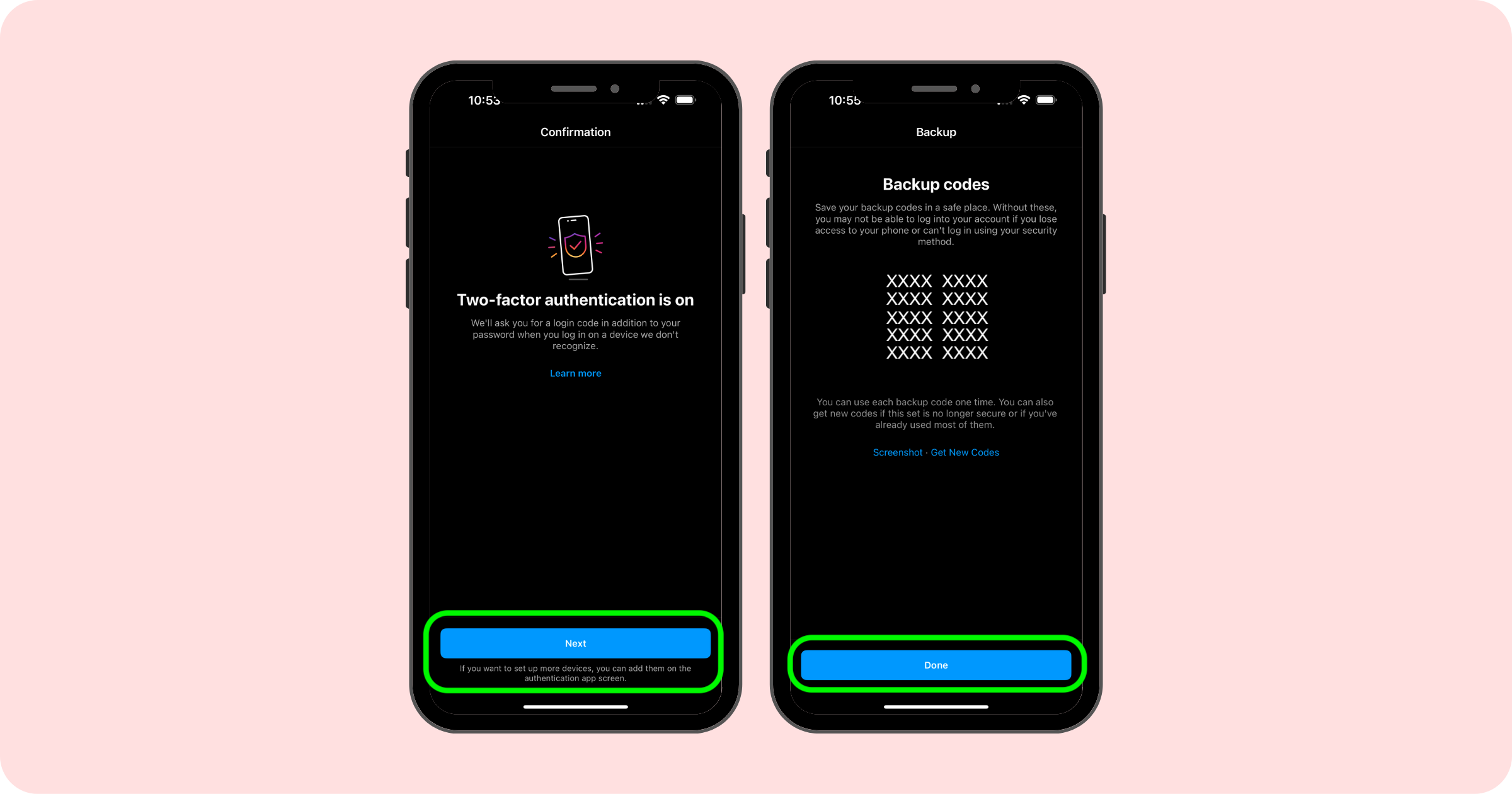
Jak dodać dodatkowe urządzenia do uwierzytelniania dwuskładnikowego
Teraz, gdy Twoja weryfikacja dwuetapowa jest włączona, inni użytkownicy mogą dodawać swoje urządzenia.
Z dodatkowego urządzenia przejdź do profilu na Instagramie. Jeśli jesteś już zalogowany świetnie, jeśli nie, możesz potrzebować osoby, która pierwotnie włączyła 2FA, aby podała zapasowy kod lub zatwierdziła prośbę o zalogowanie (zdarzy się to tylko za pierwszym razem – po otrzymaniu własnego 2FA, będą miały własne 6-cyfrowe kody).
Kliknij trzy linie w prawym górnym rogu. Kliknij Ustawienia > Bezpieczeństwo > Uwierzytelnianie dwuskładnikowe > Aplikacja uwierzytelniająca
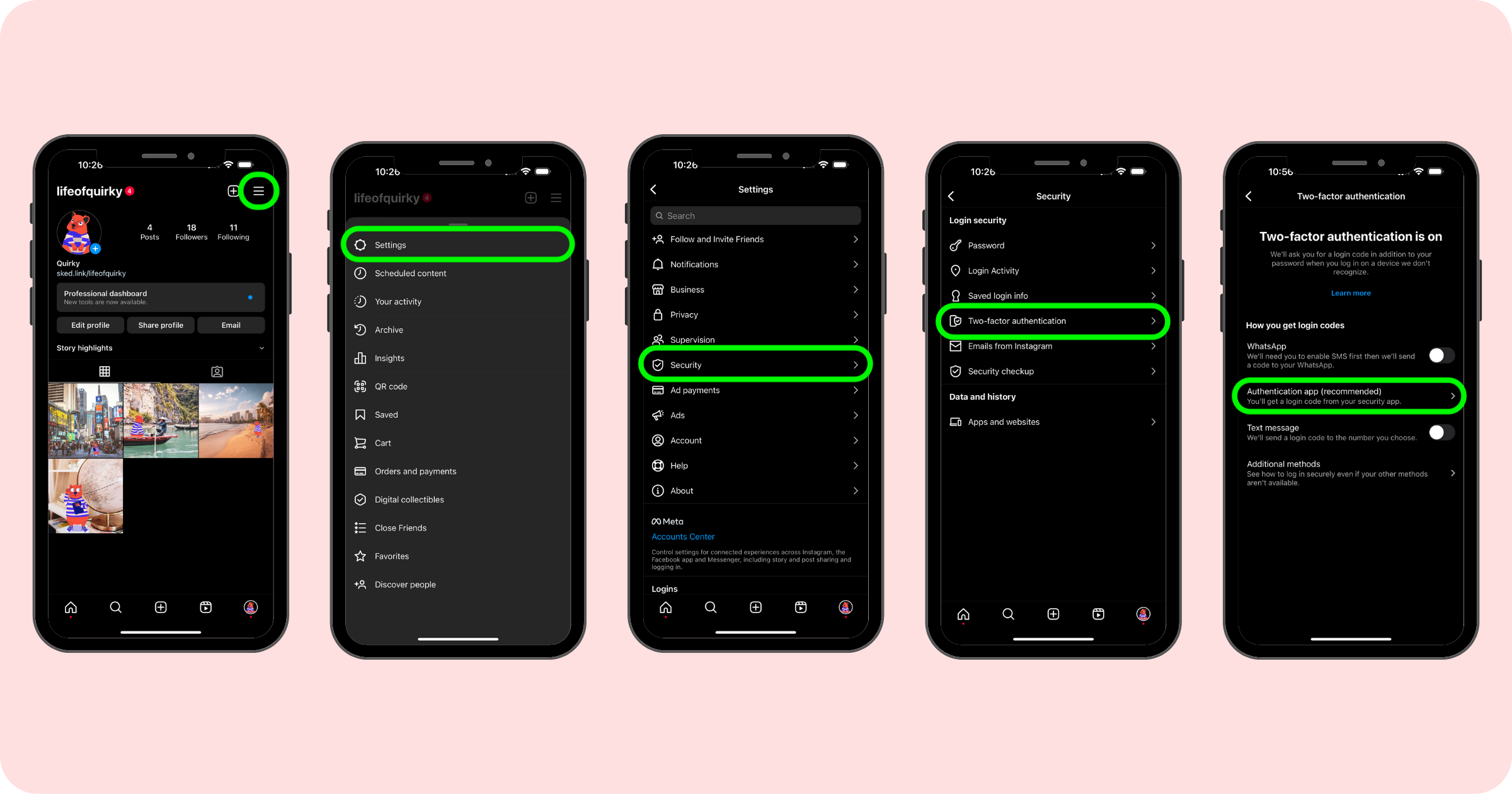
Zobaczysz oryginalne urządzenie na liście. Kliknij niebieski przycisk Dodaj , aby dodać dodatkowe urządzenie. Nadaj urządzeniu nazwę — zalecamy nadanie każdemu urządzeniu nazwy przez indywidualnego użytkownika, aby można było śledzić, kto jest podłączony. Kliknij Dalej i postępuj zgodnie z instrukcjami wyświetlanymi na ekranie.

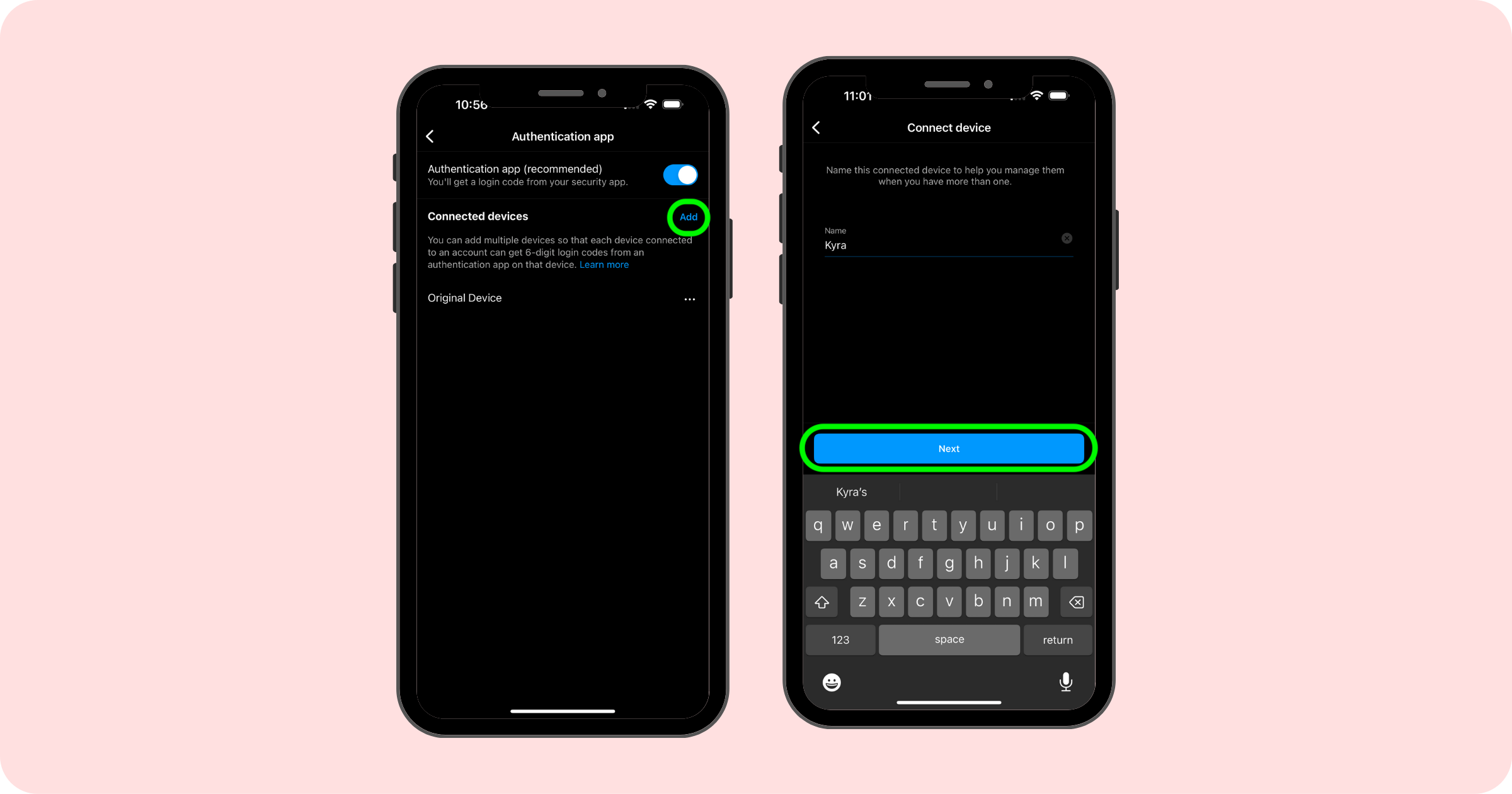
Będą to te same kroki, co powyżej (skopiuj klucz do Google Authenticator i uzyskaj 6-cyfrowy kod i wprowadź kod na Instagramie). I gotowe! Masz teraz wiele urządzeń podłączonych do 2FA na Instagramie.
Jak dodać uwierzytelnianie dwuskładnikowe na Instagramie do Sked Social
Chcesz korzystać ze Sked, ale także włączyć uwierzytelnianie dwuskładnikowe na swoim koncie IG? Bez problemu! Obsługujemy oparte na aplikacji uwierzytelnianie dwuskładnikowe na Instagramie.
Jeśli masz wcześniej zapisany klucz Instagram 2FA, wszystko, co musisz zrobić, to wkleić 32-cyfrowy klucz w sekcji na swojej stronie kont społecznościowych .
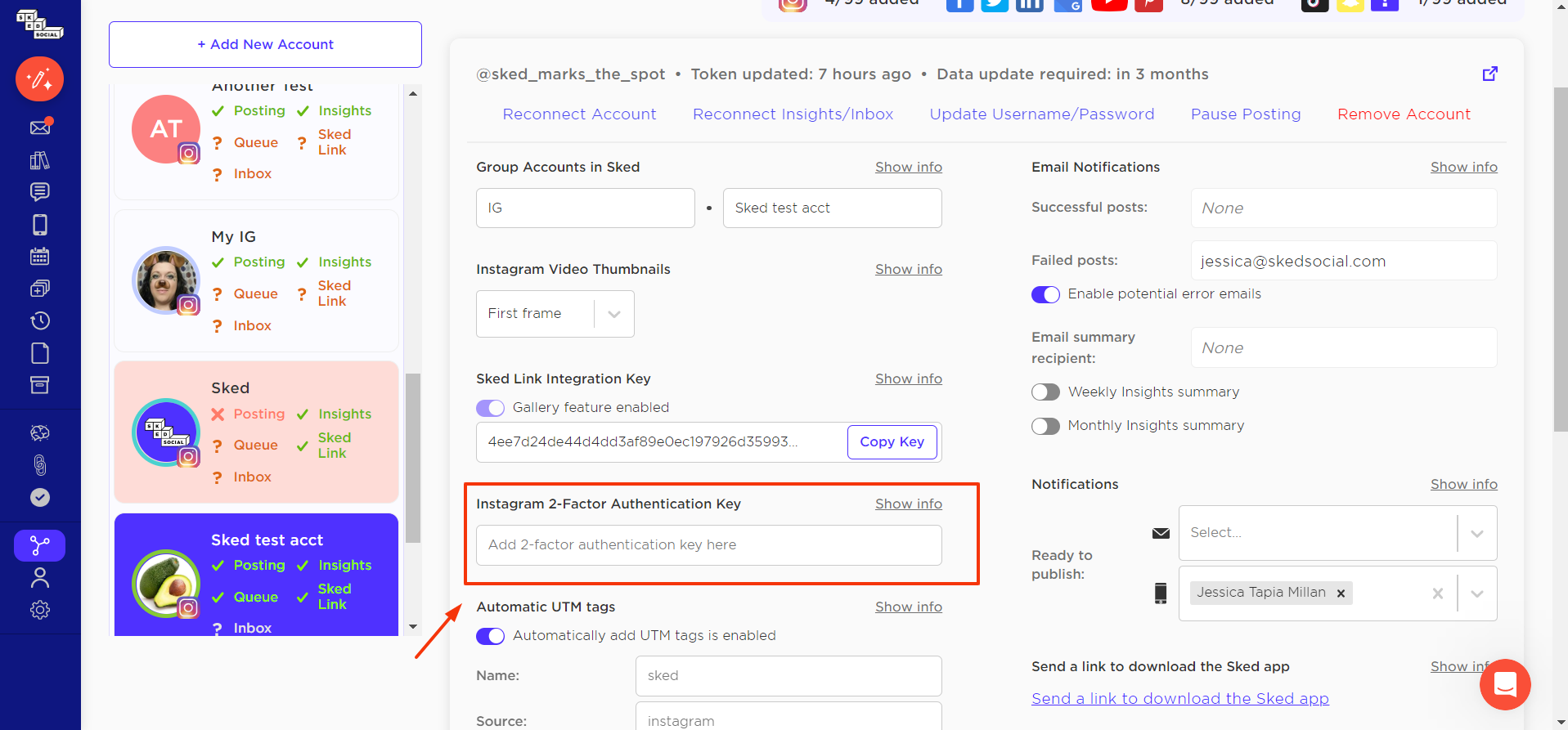
Jeśli nie masz pod ręką klucza 2FA, nie martw się – wykonaj następujące kroki:
- Jeśli uwierzytelnianie dwuskładnikowe jest obecnie włączone, wyłącz je w aplikacji IG na swoim urządzeniu, odznaczając dowolne pola/lub przełączając opcję, która jest już zaznaczona.
- Następnie ponownie włącz uwierzytelnianie dwuskładnikowe w aplikacji IG i pamiętaj, aby kliknąć „skonfiguruj inny sposób” po włączeniu (abyś mógł skopiować 32-znakowy klucz) *BARDZO WAŻNE*
- Skopiuj wyświetlony klucz Instagram (będzie wyglądał tak, mieszanka liter i cyfr – 2X4G B9X1 C1ME F5D0 Q9R4 F3V2 M2ZQ H4P6). Zrób zrzut ekranu strony dla swoich rekordów. Następnie kliknij „Dalej” – Instagram poprosi Cię o podanie 6-cyfrowego kodu. Opuść swoją aplikację IG.
- Otwórz wybraną aplikację uwierzytelniającą na swoim urządzeniu. Przejdź, aby dodać nowe konto. Następnie postępuj zgodnie z instrukcjami aplikacji uwierzytelniającej. Wkleisz 32-znakowy klucz, który dał ci IG. Zalecamy nazwanie tego nowego gniazda konta w aplikacji uwierzytelniającej tak samo, jak nazwa konta IG, aby później nie było zamieszania.
- Skopiuj 6-cyfrowy kod uwierzytelniający wyświetlony w aplikacji uwierzytelniającej.
- Wróć do aplikacji IG na swoim urządzeniu i wklej skopiowany przed chwilą 6-cyfrowy kod.
- Instagram wyświetli wtedy klucze odzyskiwania konta lub kody zapasowe – zalecamy przechowywanie ich kopii na wypadek utraty lub zresetowania telefonu (w aplikacji Instagram pojawia się monit o zapisanie zrzutu ekranu). Są to jednorazowe nadpisania dla logowania dwuskładnikowego. Te klucze odzyskiwania zawierające tylko numery różnią się od klucza Instagram i musisz wprowadzić klucz z kroku 3 w Sked, a nie te klucze odzyskiwania.
- Na koniec wklej 32-znakowy klucz Instagram do sekcji „Klucz dwuskładnikowy” w ustawieniach konta (w Konta społecznościowe > Klucz uwierzytelniania dwuskładnikowego Instagram ) i kliknij Zapisz klucz. Bezpiecznie przechowamy klucz. Po zapisaniu nie zobaczysz go w ustawieniach, ale pokaże, że jeden jest w pliku: Pojawi się jako kropki.
Aby wszystko działało płynnie, musisz także wyłączyć prośby o logowanie na swoim Instagramie. Przejdź do Ustawienia> Bezpieczeństwo> Uwierzytelnianie dwuskładnikowe w aplikacji Instagram i kliknij opcję Dodatkowe metody i upewnij się, że żądania logowania są wyłączone.
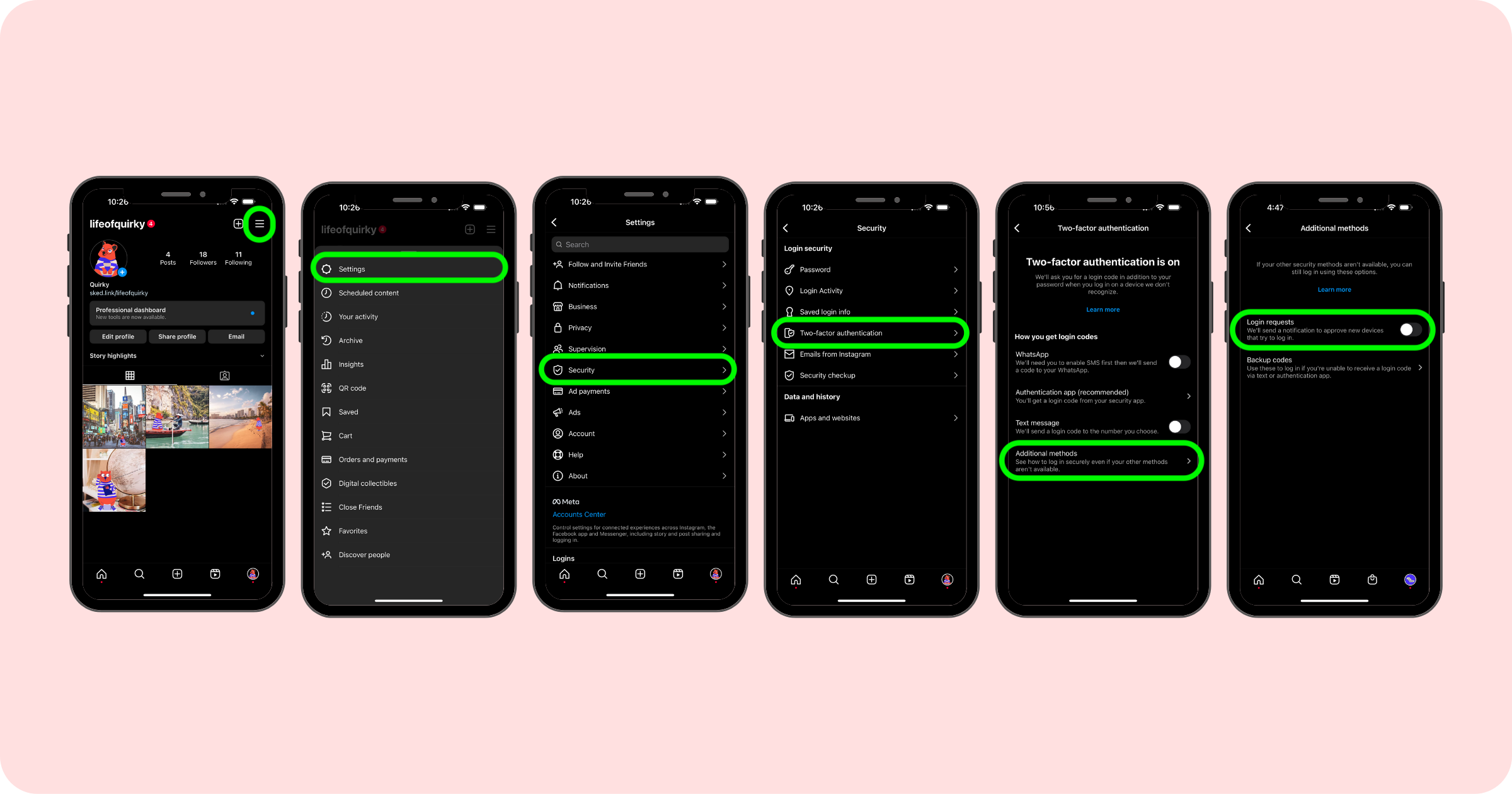
Umożliwi to naszemu systemowi zalogowanie się na konto na Instagramie i publikowanie postów w Twoim imieniu przy włączonym uwierzytelnianiu dwuskładnikowym bez żadnych problemów.
Nadal potrzebujesz pomocy? Odwiedź nasze Helpdesk lub zarezerwuj czas, aby uzyskać pomoc od członka zespołu Sked.
